Comment définir les options de vérification linguistique de Word 2010

Découvrez comment configurer les options de vérification linguistique dans Word 2010 pour améliorer votre rédaction et éviter les erreurs.
Pour utiliser une macro dans Excel, vos utilisateurs doivent activer les macros. C'est-à-dire qu'ils doivent donner à Excel l'autorisation d'exécuter des macros dans leur environnement. Pour activer les macros, les utilisateurs cliquent sur le bouton Activer le contenu dans l'avertissement de sécurité qui s'affiche au-dessus de la barre de formule.
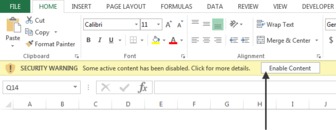
En fin de compte, vous pouvez écrire toutes les macros sophistiquées du monde, mais elles ne s'exécuteront jamais à moins que vos utilisateurs n'activent les macros. Cela soulève la question; pouvez-vous forcer les utilisateurs à activer les macros ? La réponse est oui – avec un peu de ruse.
L'idée est relativement simple. Vous créez une feuille nommée, disons, START. Cette feuille ne contient qu'un simple avertissement indiquant que les macros doivent être activées. Vous masquez ensuite toutes les feuilles du classeur, à l'exception de cette feuille START. Enfin, vous écrivez une macro simple qui affiche toutes les feuilles lorsque le classeur est ouvert.

À ce stade, lorsque le classeur est ouvert, Excel demandera à l'utilisateur d'activer les macros. Les utilisateurs seront obligés de le faire car tout ce qu'ils verront est votre feuille de démarrage. Les autres feuilles seront cachées !
Pour que cette technique fonctionne, vous avez besoin de deux macros : une macro masque tout sauf la feuille START lorsque le classeur se ferme et une autre macro qui affiche tout sauf la feuille START lorsque le classeur s'ouvre.
Tout d'abord, abordez les actions qui doivent se produire lorsque le classeur se ferme. :
Activez Visual Basic Editor en appuyant sur ALT+F11 sur votre clavier
Dans la fenêtre Projet, recherchez le nom de votre projet/classeur et cliquez sur le signe plus à côté pour voir toutes les feuilles.
Cliquez sur Ce classeur.
Dans la liste déroulante Événement, sélectionnez l'événement BeforeClose.

Tapez ou collez le code suivant :
Private Sub Workbook_BeforeClose (Annuler en tant que booléen)
'Étape 1 : Déclarez vos variables
Dim ws As Feuille de calcul
'Étape 2 : Afficher la feuille de départ
Sheets("START").Visible = xlSheetVisible
« Étape 3 : Commencez à parcourir toutes les feuilles de calcul en boucle
Pour chaque ws dans ThisWorkbook.Worksheets
'Étape 4: Vérifiez le nom de chaque feuille de calcul
Si ws.Name <> "START" Alors
'Étape 5 : Cacher la feuille
ws.Visible = xlVeryHidden
Fin si
'Étape 6 : boucle vers la feuille de calcul suivante
WS suivant
'Étape 7 : Enregistrez le classeur
ActiveWorkbook.Enregistrer
Fin du sous-marin
À l'étape 1, vous déclarez un objet appelé ws pour créer un conteneur de mémoire pour chaque feuille de calcul que vous parcourez.
À l'étape 2, vous vous assurez que la feuille START est visible.
À l'étape 3, vous démarrez la boucle en indiquant à Excel que vous souhaitez évaluer toutes les feuilles de calcul de ce classeur.
À l'étape 4, vous comparez simplement le nom START à la feuille actuellement bouclée. Cette étape garantit que les actions suivantes sont appliquées à toutes les feuilles, à l'exception de la feuille START.
Si les noms de feuille sont différents, à l'étape 5, vous masquez la feuille à l'aide de la propriété xlVeryHidden. Cette propriété masque non seulement la feuille, mais empêche également l'utilisateur de l'afficher manuellement à l'aide de l'interface utilisateur.
Vous revenez en arrière pour obtenir la feuille suivante à l'étape 6.
À l'étape 7, une fois toutes les feuilles évaluées, la macro enregistre le classeur et se termine.
Maintenant, vous devez écrire une macro pour gérer toutes les actions qui doivent se produire à l'ouverture du classeur :
Activez Visual Basic Editor en appuyant sur ALT+F11.
Dans la fenêtre Projet, recherchez le nom de votre projet/classeur et cliquez sur le signe plus à côté pour voir toutes les feuilles.
Cliquez sur Ce classeur.
Dans la liste déroulante Événement, sélectionnez l'événement Ouvrir.

Tapez ou collez le code suivant :
Sous-classeur privé_Open()
'Étape 1 : Déclarez vos variables
Dim ws As Feuille de calcul
'Étape 2 : Commencez à parcourir toutes les feuilles de calcul
Pour chaque ws dans ThisWorkbook.Worksheets
'Étape 3: Afficher toutes les feuilles de calcul
ws.Visible = xlFeuilleVisible
'Étape 4 : boucle vers la feuille de calcul suivante
WS suivant
'Étape 5 : Masquer la feuille de démarrage
Sheets("START").Visible = xlVeryHidden
Fin du sous-marin
À l'étape 1, vous déclarez un objet appelé ws pour créer un conteneur de mémoire pour chaque feuille de calcul que vous parcourez.
À l'étape 2, vous démarrez la boucle en indiquant à Excel que vous souhaitez évaluer toutes les feuilles de calcul de ce classeur.
À l'étape 3, vous affichez la feuille actuellement bouclée. Cette étape affiche efficacement toutes les feuilles de calcul à mesure que chaque feuille est rendue visible.
Vous revenez en arrière pour obtenir la feuille suivante à l'étape 4.
Une fois que toutes les feuilles sont rendues visibles, l'étape 5 masque la feuille START. Encore une fois, vous utilisez la propriété xlVeryHidden afin que l'utilisateur ne puisse pas afficher manuellement la feuille à l'aide de l'interface utilisateur.
Une fois les deux macros implémentées, vous aurez un classeur qui ne fonctionnera que si l'utilisateur active les macros !
Découvrez comment configurer les options de vérification linguistique dans Word 2010 pour améliorer votre rédaction et éviter les erreurs.
Découvrez comment utiliser les fonctions CONFIDENCE.NORM et CONFIDENCE.T dans Excel pour calculer des intervalles de confiance pour les moyennes de population, améliorant ainsi la prise de décision basée sur des données.
Améliorez la lisibilité de vos rapports Excel en formatant vos chiffres en milliers ou millions avec des astuces simples et efficaces pour votre audience.
Apprenez comment personnaliser vos étiquettes de données dans Excel pour un meilleur rapport. Utilisez les valeurs de votre tableau croisé dynamique efficacement.
Découvrez comment créer une application Web dans Access 2016. Apprenez les étapes essentielles pour développer votre application en ligne facilement.
Découvrez comment ajouter, répondre, afficher et supprimer des <strong>commentaires dans Microsoft Word</strong> 2019 pour optimiser votre collaboration.
Smartsheet est une plateforme de travail dynamique qui vous permet de gérer des projets, de créer des flux de travail et de collaborer avec votre équipe.
SharePoint est un système de collaboration basé sur le Web qui utilise une variété d'applications de flux de travail, des bases de données de « liste » et d'autres composants Web, ainsi que des fonctionnalités de sécurité pour donner le contrôle aux groupes professionnels qui travaillent ensemble.
Van Nien Calendar est une application d'affichage de calendrier sur votre téléphone, vous aidant à voir rapidement la date luni-solaire sur votre téléphone, organisant ainsi votre travail important.
Microsoft Outlook est une application commerciale et de productivité développée par Microsoft Corporation.







